4D für iOS bietet verschiedene Vorlagen, mit denen Sie Apps entwickeln können, die Ihren geschäftlichen Anforderungen entsprechen. Im Anschluss an das Kontakt-App-Tutorial zeigt dieser Tipp-Blogbeitrag Schritt für Schritt, wie Sie eine Bank-App mit Hilfe von Diagrammen erstellen können! Eine visuelle Darstellung des verfügbaren Kredits Ihrer Kunden, ihres Kreditlimits, ihres aktuellen Saldos usw.
Bevor wir uns die Hände schmutzig machen, vergessen Sie nicht, das Starter-Projekt herunterzuladen, das die Datenbankdatei und das Projektsymbol enthält.
Hinweis: Falls Sie dies noch nicht getan haben, sollten Sie die Dokumentation von 4D für iOS lesen, um ein grundlegendes Verständnis des Tools und der Konfiguration Ihrer Projekte zu erlangen.
Das Projekt erstellen
Klicken Sie in der Symbolleiste auf die Schaltfläche Neu > Mobiles Projekt und geben Sie Ihrem Projekt einen Namen. In diesem Beispiel haben wir uns für den Namen Banking Demo App entschieden.
Geben Sie auf der Registerkarte Abschnitte > Allgemein die Informationen zu Ihrer App ein (siehe unten):
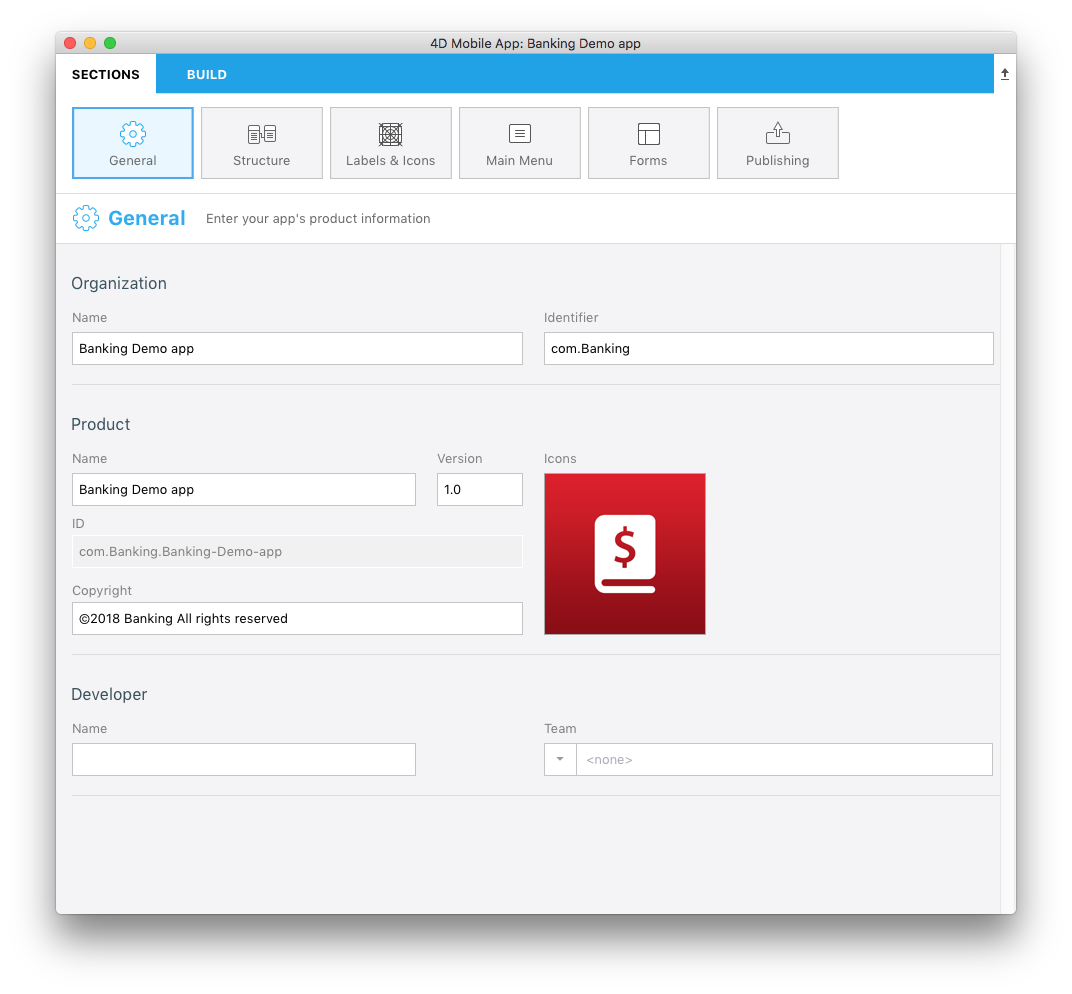
Wählen Sie dann auf der Registerkarte Struktur alle verfügbaren Felder aus und veröffentlichen Sie sie.

Definieren Sie schließlich auf der Registerkarte Labels & Icons Bezeichnungen (lange und kurze) und Symbole für die soeben veröffentlichten Tabellen.
Definition der Formulare
Listenformular
Wählen Sie unter Abschnitte > Formulare > Listenformulare die Vorlage Aufgaben. Mit dieser Vorlage können Sie schöne Diagramme für jede Zelle Ihrer Liste anzeigen.
Ziehen Sie dann in der Grafik zur Inhaltsdefinition das Feld:
- das Feld CreditScore in den Bereich Feld 1
- das Feld Nachname in den Bereich Titel
- Feld Vorname in den ersten Untertitelbereich
- Feld Job in den zweiten Untertitelbereich

Details Formular
Jetzt, wo Ihr Listenformular fertig ist, können wir mit dem Formular für die Details Ihrer App fortfahren. Wählen Sie unter Abschnitte > Formulare > Detailformulare die Vorlage Aufgaben Plus (optimiert für die Anzeige von Diagrammen).
Wie beim Listenformular ziehen Sie Ihre Felder per Drag & Drop auf die Grafik zur Inhaltsdefinition:

Gehen Sie zur Registerkarte „Erstellen“, wählen Sie das iPhone X als Simulatorgerät aus und klicken Sie auf die Schaltfläche „Erstellen und ausführen“.

Herzlichen Glückwunsch! Ihre Banking-App ist lebendig … mit schönen und sauberen Diagramm-Animationen!

